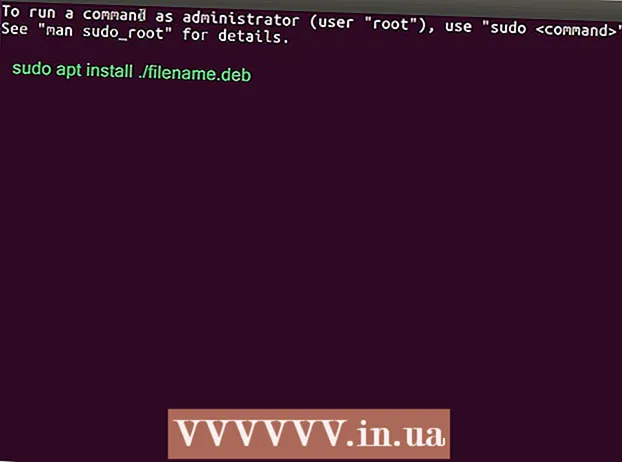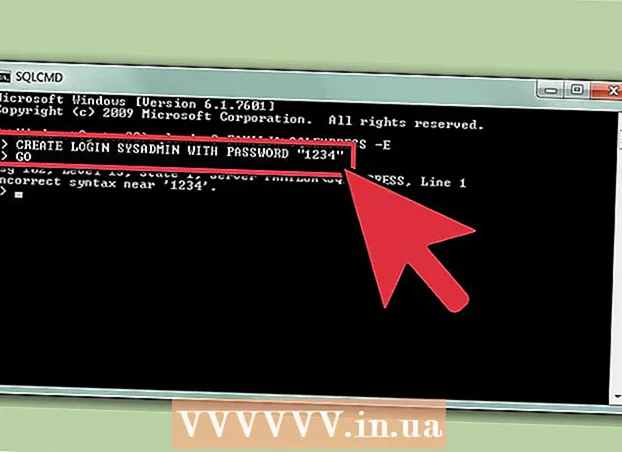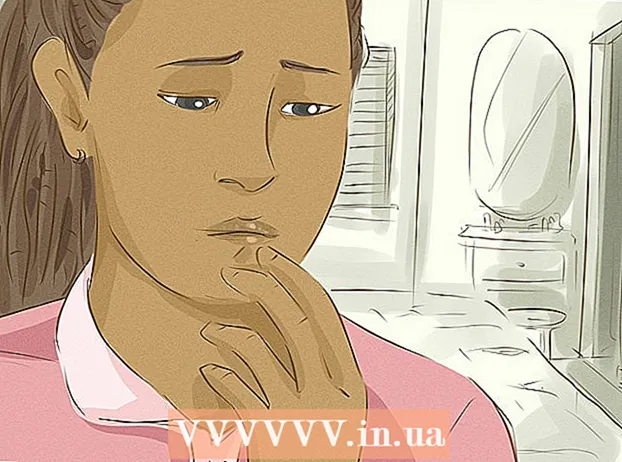作者:
Gregory Harris
创建日期:
8 四月 2021
更新日期:
1 七月 2024

内容
要使用电子表格快速创建图表,请按照以下步骤操作。
脚步
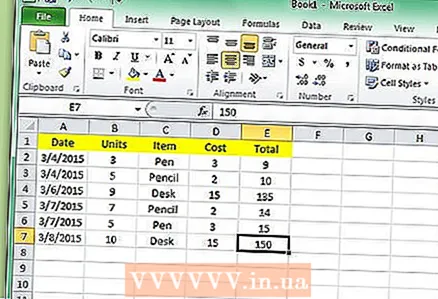 1 以表格格式将数据输入到电子表格中。
1 以表格格式将数据输入到电子表格中。- 表格格式:
- 单元格 1 是 x 轴(通常是时间轴)。
- 单元格 1 是 y 轴。
- x 轴的信息放置在单元格 2-a 到无穷大-a 中。
- Y 轴的信息放置在单元格 2-b 到无穷大-b 中。
 2 选择包含要在直方图中显示的信息的单元格。 如果您希望在图表中标记列标题和行标题,也请选择这些标题。
2 选择包含要在直方图中显示的信息的单元格。 如果您希望在图表中标记列标题和行标题,也请选择这些标题。  3 按键盘上的 F11 按钮。 这将在图表工作表上创建一个条形图。图表表是完全专用于图表的单独页面。
3 按键盘上的 F11 按钮。 这将在图表工作表上创建一个条形图。图表表是完全专用于图表的单独页面。 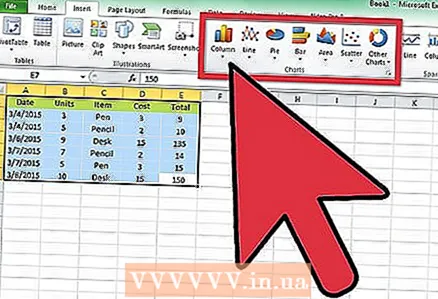 4 如果 F11 不起作用,请使用图表向导并选择插入。 这在 Gnumeric 中不起作用。选择图表类型。
4 如果 F11 不起作用,请使用图表向导并选择插入。 这在 Gnumeric 中不起作用。选择图表类型。 - 选择数据范围。
- 选择一个数据系列。
- 选择图表元素。
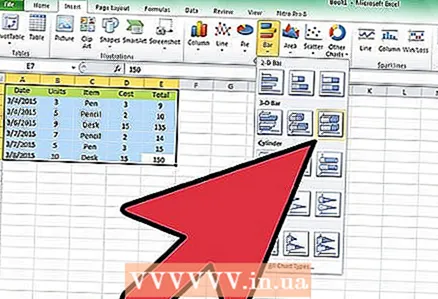 5 在创建图表后出现的图表工具栏上,单击“图表类型”按钮旁边的箭头,然后单击“直方图”按钮。
5 在创建图表后出现的图表工具栏上,单击“图表类型”按钮旁边的箭头,然后单击“直方图”按钮。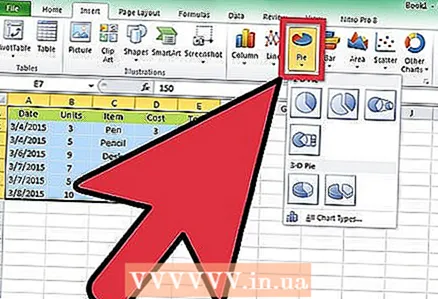 6 您还可以创建饼图。
6 您还可以创建饼图。
提示
- 要向直方图添加更多细节,请单击标准工具栏上的图表向导并填写所需信息。
- 要使图表的标题成为图表元素,请在图表区域单击一次,然后单击标准工具栏上的图表向导按钮。单击下一步,直到进入步骤 3 - 图表选项。在图表标题框中,输入图表的标题并单击完成。
你需要什么
- 计算机
- 电子表格,例如 Microsoft Excel、OpenOffice.org Calc、iWork Numbers 或 Gnumeric
- 包含类别和数字的数据